Не отображается языковая панель windows 7. Что делать если на панели задач не отображается языковая панель
Исчезла языковая панель. Что делать?
В один «прекрасный момент» языковая панель перестала отображаться? И хорошо, если проблема решается вызовом контекстного меню при клике на панели задач, а если нет? Стандартные методы не работают? Не знаете, что делать? Давайте восстановим языковую панель вместе.
Решение 1. Простое:Вызовите контекстное меню щелчком правой кнопки мыши на Панели задач → Панели инструментов → отметьте галочкой Языковая панель.
Решение 2. Язык и службы текстового ввода.1) Перейдите по пути: Пуск → Настройка → Панель управления → Язык и региональные стандарты → Языки → Подробнее → Языковая панель и отметьте пункт «Отображать языковую панель на рабочем столе». Если пункт отмечен, а языковая панель не отображается, то снимите галочку и нажмите ОК. После чего вновь отметьте пункт «Отображать языковую панель на рабочем столе».2) В том случае, когда кнопка «Языковая панель» на вкладке «Язык и службы текстового ввода» не активна, нужно сначала перейти на вкладку «Дополнительно» и снять отметку с пункта «Включить дополнительные текстовые службы», затем нажать «Применить» и далее выполнить действия, описанные в первой части Решения 2.
Решение 3. Процесс ctfmon.exe:Откройте диспетчер задач при помощи комбинации клавиш Ctrl+Alt+Del и убедитесь, что процесс ctfmon.exe запущен. Если нет, то вызовите командную строку и введите ctfmon.exe (Пуск → Выполнить → ctfmon.exe → OK). Если это не помогло, проверьте, есть ли файл ctfmon.exe по адресу С:Windowssystem32ctfmon.exe. Если нет, скопируйте его с другого компьютера, после перезагрузки языковая панель должна снова появиться. Посмотрите также, присутствует ли ctfmon.exe в автозагрузке, если нет, добавьте его.
Решение 4. Реестр:Создайте файл в Блокноте, содержащий следующий текст:
Windows Registry Editor Version 5.00[HKEY_CLASSES_ROOTCLSID{540D8A8B-1C3F-4E32-8132-530F6A502090}]@=”Language bar”“MenuTextPUI”=”@%SystemRoot%\System32\msutb.dll,-325?[HKEY_CLASSES_ROOTCLSID{540D8A8B-1C3F-4E32-8132-530F6A502090}Implemented Categories][HKEY_CLASSES_ROOTCLSID{540D8A8B-1C3F-4E32-8132-530F6A502090}Implemented Categories{00021492-0000-0000-C000-000000000046}][HKEY_CLASSES_ROOTCLSID{540D8A8B-1C3F-4E32-8132-530F6A502090}InProcServer32]@=”C:\WINDOWS\System32\msutb.dll”“ThreadingModel”=”Apartment”[HKEY_CURRENT_USER\Software\\MicrosoftWindows\CurrentVersion\Policies\Explorer]“NoSaveSettings”=dword:00000000Решение 5. Сторонние программы:В том случае, когда ни один из предложенных способов не помог справиться с проблемой, воспользуйтесь одной из программ для автоматического переключения раскладок клавиатуры. Например, Key Switcher или Punto Switcher, они не только облегчат вашу жизнь, но и добавят собственный языковой значок в системный трей.
Как видите, всё довольно просто. Удачной работы!
bloggik.net
что делать если пропала языковая панель? у меня пропала языковая панель не знаю что делать (((
Windows 7: пропала языковая панель. Что делать? Исчезла языковая панель? Казалось бы, ерунда, ведь раскладка клавиатуры, как и раньше, меняется при нажатии комбинации клавиш Alt+Shift или Ctrl+Shift? Но даже такая мелочь способна доставить неприятности, особенно, когда приходится часто вводить пароли. Не знаете, как решить эту досадную проблему? Давайте разбираться вместе. Решение 1. Восстановление языковой панели средствами Windows 7. Откройте «Язык и региональные стандарты» , перейдя по пути Пуск → Панель управления → Часы, язык и регион или вызвав команду «Выполнить» (воспользовавшись комбинацией клавиш Win + R) и введя в командную строку intl.cpl. Затем перейдите на закладку «Языки и клавиатуры» и нажмите на кнопку «Изменить клавиатуру» . В открывшемся окне выберите вкладку «Языковая панель» и отметьте галочками пункты «Закреплена в панели задач» и «Отображать текстовые метки на языковой панели» → Применить → ОК. Решение 2. Восстановление языковой панели средствами редактора реестра Windows 7. Вызовите редактор реестра (комбинация клавиш Win + R – команда regedit). Перейдите по пути HKEY_LOCAL_MACHINESoftwareMicrosoftWindowsCurrentVersionRun. Убедитесь, что в правом окне присутствует параметр CTFMon, и его значение C:Windowssystem32ctfmon.exe. Если такой строки нет, то её надо создать. Кликаем правой кнопкой мыши по пустому полю правого окна редактора реестра → Создать → «Строковый параметр» , даем ему имя CTFMon и присваиваем указанное выше значение. После перезагрузки изменения в реестре вступят в силу, и языковая панель снова появится. Решение 3. Создание файла Run.reg. Откройте Блокнот и напишите следующий текст Windows Registry Editor Version 5.00 [HKEY_CURRENT_USERSoftwareMicrosoftWindowsCurrentVersionRun] "CTFMON.EXE"="C:\WINDOWS\system32\ctfmon.exe" И сохраните его под именем Run с расширением reg. После чего дважды кликните левой кнопкой мыши на получившемся файле Run.reg и ответьте «Да» на вопрос системы. Затем перезагрузите компьютер. Как видите, всё довольно просто. Удачной работы!
Если вн 7 то - 1) пкм на панель управления 2) панели 3) языковая - ставишь галочку и все
<a rel="nofollow" href="http://bloggik.net/index.php/problems-and-solutions/1-windows-problem/198-problems-solutions-windows-7-missing-language-bar" target="_blank">http://bloggik.net/index.php/problems-and-solutions/1-windows-problem/198-problems-solutions-windows-7-missing-language-bar</a>
Посмотри а не в вехнем правом углу она висит? Просио нажми свернуть на панель задач.
Где часики - видишь? В этой полоске топни правой лапой грызуна, и выбери Восстановить языковую панель.
Раскладка меняется двумя клавишами (нажатыми одновременно) Shift+Alt или Shift+Ctrl,нафига тебе какая-то панель?
<a rel="nofollow" href="http://www.windxp.com.ru/win7/articles34.htm" target="_blank">http://www.windxp.com.ru/win7/articles34.htm</a> Языковая панель Windows 7. Восстановление языковой панели <a rel="nofollow" href="http://yandex.ru/yandsearch?text=восстановлениеязыковойпанеливwindowsxp&lr=20" target="_blank" >в ХР восстановление</a>
Кароче у меня нету языковой панели и все эти галочки стоят и я не могу менять язык
чтот не помогает
Самое простое решение: <img data-big="1" data-lsrc="//otvet.imgsmail.ru/download/229413080_d612c1ceb147e074a31e57a77e536de5_120x120.png" alt="" src="//otvet.imgsmail.ru/download/229413080_d612c1ceb147e074a31e57a77e536de5_800.png">
Нà сколькö пòмню говорили тут уже, юзай - wmfix
C:\Windows\System32\ctfmon.exe Oткрыть
touch.otvet.mail.ru
языковая панель. внизу не показывает какой язык, что делать?
установите программу Punto Switcher!!!
виндовс 7? та же фигня иногда пропадает.... перезагрузка решает
ХРень всегда глючит с этим, лечится установкой Windows 7 максималки x86, с оригинального образа MDSN, с rutracker.org НЕ СТАВЬТЕ ПУНТО!!!! ОН ВАС ЗАЕ**ЕТ!!
Есть несколько способов: 1.Правой кнопкой мыши по панели инструментов. В контекстном меню зайти в "Панель инструментов", поставить галочку на "Языковая панель". 2.Если не появилась, зайти в Пуск – Выполнить - msconfig – Автозагрузка. Поставить галочку на ctfmon.exe. 3.Если поставить галочку напротив Языковой панели нельзя (неактивна) , то идем в Языки –Подробнее - Дополнительно и снимаем галочку напротив «Выключить дополнительные текстовые службы» . 4.Если все предыдущее не помогло, то скопировать файл из C:\\WINDOWS\\system32\\bak\\ctfmon.exe в C:\\WINDOWS\\system32\\ctfmon.exe. 5.Проверяем есть ли сtfmon.exe в автозагрузке. Запускаем наш regfdit Пуск - Выполнить - regedit - Ок. Находим раздел HKEY_CURRENT_USER\Software\Microsoft\Windows\CurrentVersion\Run и строковый параметр CTFMON. Если такого нет, то его надо создать: на пустом месте кликаем правую клавишу и создаем строковый параметр "ctfmon" со значением "C:\WINDOWS\system32\ctfmon.exe" Тоже самое проделываем и в разделе HKEY_LOCAL_MACHINE\SOFTWARE\Microsoft\Windows\CurrentVersion\Run этот раздел для всех пользователей. Теперь запускаем ctfmon.exe в C:\WINDOWS\system32\ctfmon.exe Теперь осталось настроить отображение языковой панели. Пуск - Панель Управления - Язык и региональные стандарты. Вкладка "Языки" - Подробнее. Далее Параметры - Языковая панель. Ставим галки в "Отображать языковую панель на рабочем столе" и "Дополнительный значок на панели задач" (эту галку можно и не ставить) панель управления языки и там искать, если нет то по панели внизу правой клавишей мыши ---панель инструментов--языковая панель.
сама мучилась с этим 2 недели . У меня оказался глюк с аськой. Аську удалила и всё наладилось . А так заходите Пуск ...панель управления.... Язык и региональные стандарты ...Изменить клавиатуру.... Языковая панель ...панель задач ставите галочку. У меня тоже Винда 7. Перезагрузка помогает не всегда.
Какой хорший и доступный способ, для меня как для чайника. Спасибо большое!
Если языковая панель не отображается в трее: Панель управления -> Язык и Региональные стандарты - > На закладку \"Языки\" -> найти там \"Языки и текстовые службы ввода\" - нажать на \"Подробнее\" -> далее закладка \"Дополнительно\" снять галочку с \"Выключить дополнительные текстовые службы\". Если не получиться Запустить файл C:\WINDOWS\system32\ctfmon.exe.
Лучше уж напиши почему пропадает на виндовс 10.
ебать ты лох ахаахфахфжахфжхаъфхжахфахахфжхаж
Нà сколькö пòмню говорили тут уже, юзай - windowsfix
touch.otvet.mail.ru
Не отображается языковая панель windows 7
Пропала языковая панель в Windows 7, заходил через Панель управления в настройки: Язык и региональные стандарты, везде галочки стоят. Пробовал откатиться с помощью точки восстановления назад, так же ничего не вышло, на форумах говорят нужно создать REG-файл и импортировать его в реестр, только это поможет, создавал, так же безрезультатно. Где искать-то, подсказали ваш сайт?
Пропала языковая панель в Windows 7
В основном все ваши проблемы связаны с использованием программ сторонних разработчиков, например всевозможных мусорщиков и программ мгновенного обмена сообщениями. По моим наблюдениям большинство пользователей столкнувшись с подобной проблемой просто опускают руки и остаются вообще без языковой панели, хотя исправить положение совсем не трудно. Решений у этой проблемы много, расскажу вам обо всём, как говорят, пошагово. Если у вас пропала языковая панель в Windows 7, первое что можно сделать, это скачать с официального сайта и установить программу Punto Switcher. Нужно заметить, что пользоваться ей очень удобно и вы не раз мне потом спасибо скажете. Например она будет автоматически изменять за вас раскладку клавиатуры с английской на русскую или наоборот, если вы сами забудете это сделать, ну и многое другое.

Другое решение сложнее, наверно это как раз для нас друзья. Займёмся поисками пропавшей языковой панели, заодно разберёмся почему так произошло.
- Первое: В Windows 7 есть такая утилита ctfmon.exe именно она управляет языковой панелью в семёрке. Приложение ctfmon.exe в свою очередь тесно связано со службой Планировщик заданий. Тип запуска у планировщика заданий должен быть Автоматически. Если тип запуска будет например вручную, то приложение ctfmon.exe просто не будет запускаться, а значит наша языковая панель не будет работать. Проверим всё вышесказанное. Пуск-Управление компьютером Службы и приложения-Службы, находим наш Планировщик заданий, двойным щелчком левой мыши заходим в его свойства и убеждаемся что всё нормально, значит проблема не в нём.
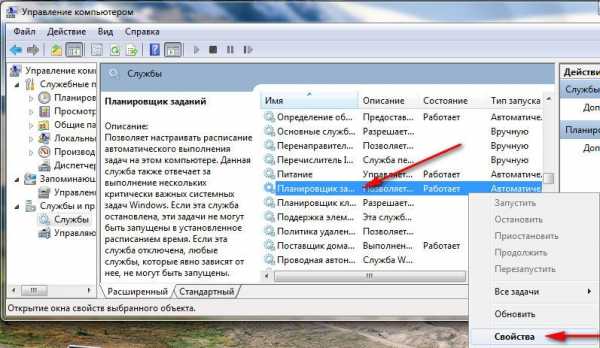

- Второе: Пуск-Панель управления-Мелкие значки
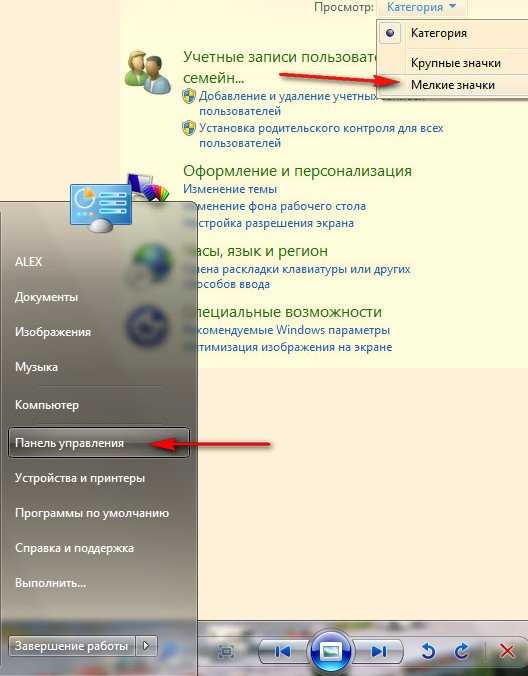 Язык и региональные стандарты.
Язык и региональные стандарты.
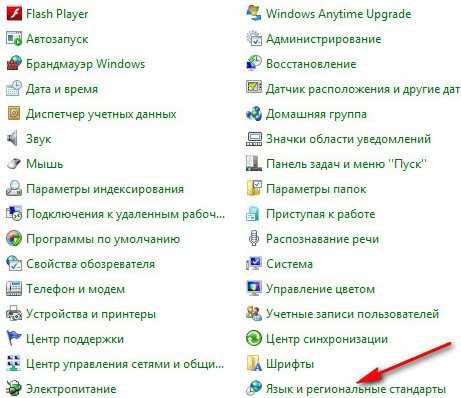 Вкладка Языки и клавиатуры. Изменить клавиатуру,
Вкладка Языки и клавиатуры. Изменить клавиатуру,
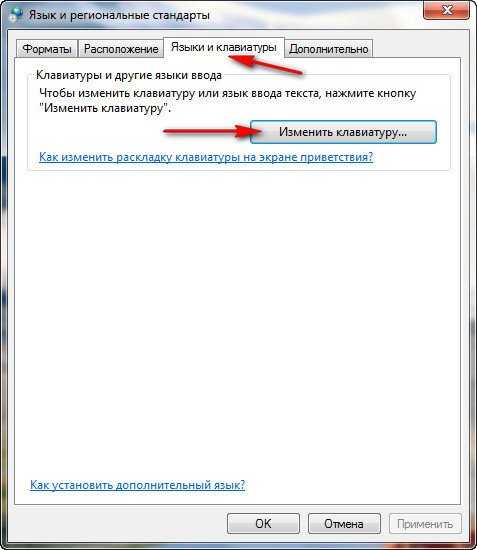
 Далее идём на вкладку Языковая панель, здесь ставим галочку Закреплена в Панели задач и Отображать текстовые метки на языковой панели.
Далее идём на вкладку Языковая панель, здесь ставим галочку Закреплена в Панели задач и Отображать текстовые метки на языковой панели.

Если всё вышесказанное нам не помогло, создаём REG-файл, содержащий информацию вносящую изменения в реестр. В нашем случае изменения будут исправлять запуск приложения ctfmon.exe, ответственного за работу языковой панели. Как создать REG-файл?Создаём простой текстовый файл и копируем в него данный текст. Данный файл нужно сохранить с любым названием и с расширением .reg
Windows Registry Editor Version 5.00
[HKEY_CURRENT_USER\Software\Microsoft\Windows\CurrentVersion\Run]"ctfmon.exe"="C:\\Windows\\System32\\ctfmon.exe"
pkzona.ru
Пропала языковая панель. Как восстановить языковую панель? - DR-CO.ru Компьютерный доктор
Пропала языковая панель.
Как восстановить языковую панель?
Если пропала языковая панель, не нужно отчаиваться, её можно восстановить.
Для Windows XP
Итак, первый способ самый лёгкий и логичный, наверно вы уже проделали его сами, но на всякий случай приводим его:
1. Просто попробуйте перезагрузиться. Просто может ОС Windows как обычно «глюканула» и языковая панель пропала из-за ошибки работы какой-то программы. Не помогло? Читаем дальше.
2. Клик ПКМ (правая кнопка мыши) на панели задач - Панели инструментов - Поставьте галочку на Языковая панель. Панель появилась?

Если нет там такой строчки? Тогда читаем дальше.
3. Панель управления - Язык и региональные стандарты - вкладка Языки - кнопка Подробнее - вкладка Параметры (уже открыта скорей всего) - нажмите кнопку Языковая панель, если активна - отметьте галочку Отображать языковую панель на рабочем столе.Потом Применить - Ок. Если языковая панель не появилась, проделайте шаг 2. Если снова не появилась, перезагрузите компьютер, и проделайте снова шаг 2. Кнопка Языковая панель из шага 3 была не доступна? В таком случае:
4. Панель управления - Язык и региональные стандарты - вкладка Языки - кнопка Подробнее - вкладка Дополнительно - галочка Выключить дополнительные текстовые службы включена? Снимите её. Теперь переключитесь на вкладку Параметры, кнопка Языковая панель должна быть активна и далее шаг 3.После этого, как правило, нужно перезагрузиться и языковая панель появится. Если не появится, проделайте шаг 2.
Для Windows 7
1. Нажмите кнопку Пуск - Панель управления - Язык и региональные стандарты.2. Откройте вкладку Языки и клавиатуры3. Во вкладке Языки и клавиатуры откройте Изменить клавиатуру

4. В окне Языки и службы текстового ввода выберите Языковая панель.5. Отметьте пункты Закреплена в панели задач и Отображать текстовые метки на языковой панели и нажмите Применить и ОК.

Теперь языковая панель должна появиться в трее.
Если языковая панель отображается, правым щелчком мыши можно вызвать меню настроек для изменения таких параметров, как положение на панели задач или вертикальное расположение вместо горизонтального
Если надо, чтобы значок присутствовал всегда, то надо изменить настройки в Панели задач. Правой клавишей мышки жмем на панели задач и выбираем Свойства.Находим Область уведомлений и жмем Настроить.Ставим галку Всегда отображать все значки и уведомления на панели задач - ОК.
Успешной Вам работы!
< Предыдущая Следующая >www.dr-co.ru
- На компьютере зависает картинка что делать

- Открыть файл word из vba excel

- Очистить историю edge
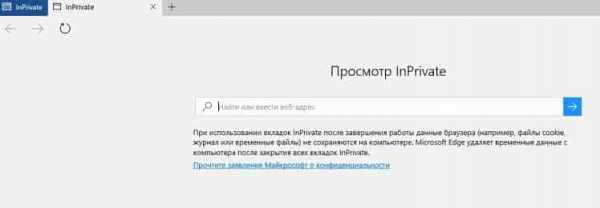
- Как записать на флешку виндовс ультра исо
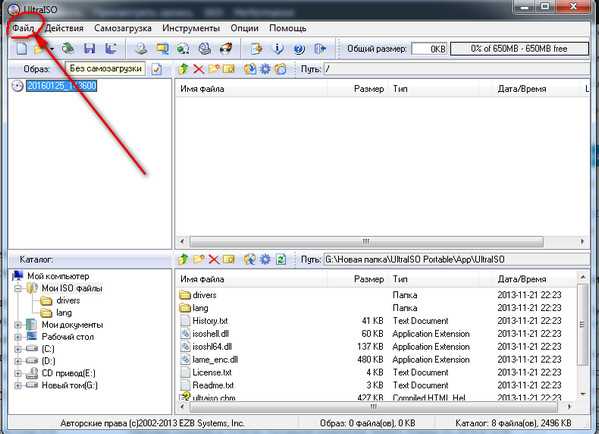
- Медленная скорость локальной сети по wifi

- Как флешку сделать установочной

- Внешний ip адрес определить

- Как узнать может ли раздавать wifi ноутбук
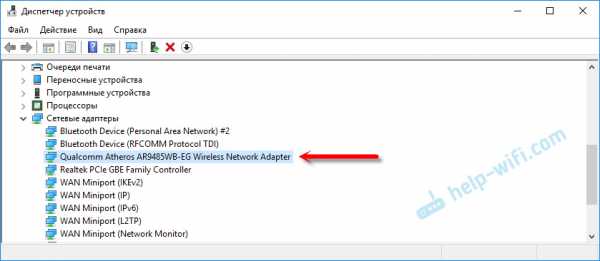
- Не равно в sql

- Как сделать лучше пк

- Server php windows

